Microsoft telah meluncurkan tools yang diberi nama microsoft clarity. Tentunya tak mau kalah dari Google yang memiliki google analytics. Okay deh, tak usah pakai lama, langsung simak saja yuk mengenai Apa Itu Microsoft Clarity, Kelebihan, dan Cara Installnya
Apa Itu Microsoft Clarity?
Microsoft clarity adalah salah satu tools untuk kebutuhan SEO yang memampukan untuk melakukan analisis terhadap bagaimana karakteristik orang-orang yang mengunjungi website selama ini dan juga perilaku apa yang cenderung mereka tunjukkan.
Salah satu contoh hasil analisis berdasarkan karakteristik di sini adalah memetakan pengunjung berdasarkan kategori jenis kelamin, rentang umur, usia, dan lain-lain.
Sedangkan dari segi perilaku menyajikan data-data yang berupa total klik, berapa lama pengunjung mengakses website, seberapa dalam mencari informasi, bounce rate, dan lain-lain.
Kelebihan Microsoft Clarity
Microsoft clarity menurut cypress north memiliki berbagai kelebihan, seperti:
1. Akses Cuma-Cuma
Tools ini benar-benar gratis, tanpa keluar uang sepeser pun. Kalian tinggal masuk ke website resminya lalu membuat akun melalui akun microsoft, google, maupun facebook. Jika sudah mendaftar maka sudah bisa memulai project yang ingin dikerjakan.
2. Mudah Diinstall
Tenang saja, dalam menginstal microsoft clarity ke perangkat laptop atau PC kalian, tidaklah rumit. Tersedia berbagai macam opsi supaya dapat menginstal kode tracking ke dalam website. Masih ditambah petunjuk untuk instalasi manual atau melalui platform pihak ketiga semacam Google Tag Manager.
3. Fitur Filter yang Superior
Clarity akan membuat kalian menyaring-data yang telah dikumpulkan perekam dan heatmap menurut kategori-kategori di bawah ini :
- Tipe perangkat
- Negara
- Sumber lalu lintas website, dan sebagainya
Bahkan, filter di sini bisa pengunjung kustomisasi sendiri menciptakan parameter filter yang lebih detail.
4. Metriks UX yang Bermanfaat
Demi semakin menjamin suatu website memberi pengalaman akses yang menyenangkan kepada pengunjung, microsoft clarity juga telah dilengkapi metriks engagement. Metriks ini akan mengidentifikasi di bagian mana dalam website, pengunjung mengalami gangguan atau kesulitan saat berinteraksi dengan elemen tertentu.
Identifikasi tersebut, bisa sistem tunjukkan melalui beberapa keterangan berikut ini:
Rage Click
Menerangkan adanya percobaan klik secara berlebihan dalam tempo yang cepat pada suatu elemen dalam website. Kemungkinan besar pengunjung mengalami frustrasi karena tombol untuk mengakses suatu elemen sedang rusak.
Dead Clicks
Berbeda dengan sebelumnya yang memperoleh klik secara berlebihan, indikator ini mengarah pada elemen yang tidak mendapatkan interaksi sama sekali dari pengunjung. Dari sini, sebagai developer punya tugas untuk mengubahnya lebih menarik.
Quick Backs
Kondisi ketika seseorang baru masuk ke halaman tertentu tapi langsung kembali lagi ke halaman sebelumnya. Hal ini dapat menjadi gejala apabila halaman yang pengunjung masuki tidak sesuai ekspektasi pengunjung, mungkin dianggap clickbait.
5. Dukungan Tim yang Memadai
Menemui kesulitan saat mengoperasikan microsoft clarity? Atau, mungkin ada fitur yang tidak kalian tahu? Tak perlu risau karena microsoft clarity siap menyediakan bantuan melalui tim support yang selalu siap siaga 24 jam selama 7 hari penuh.
Kekurangan Microsoft Clarity
Microsoft clarity pun juga memiliki kelemahan-kelemahan sebagai berikut:
1. Kurangnya Dokumen yang Terperinci Saat Melakukan Trouble Shooting Google Analytics
Microsoft memang menyediakan panduan online yang berguna untuk memulai dengan Clarity. Sayangnya, saat pertama kali memulai proses pengaturan, dokumentasi tersebut tidak berisi informasi terperinci tentang pengaturan Google Analytics.
Seiring berjalannya waktu, terlihat jenis-jenis panduan makin banyak namun masih saja banyak informasi tentang pemecahan masalah atau kesalahan umum.
2. Tombol Filter yang Belum Terlalu Efektif
Semisal ingin melihat data heatmap dari negara selain di region Amerika Utara, tentu tidak ingin ada USA, Meksiko, dan Kanda kan di sini. Nah, untuk melakukan itu masih harus memberi centang secara manual satu persatu. Ini sangatlah tidak efektif karena membuang waktu dengan percuma.
Fitur Microsoft Clarity
Untuk menjalankan fungsinya sebagai sebuah tools SEO dengan optimal, microsoft clarity ditunjang oleh berbagai fitur berikut ini sebagaimana dilansir oleh visualsp.
1. Fitur HeatMaps
Fitur yang fungsinya memberi gambaran di area mana dalam website kalian terkait pengunjung biasanya melakukan klik dan scroll. Dari sini bisa membedakan mana area yang engagement-nya tinggi dengan yang rendah sehingga lebih akurat untuk melakukan perbaikan.
2. Fitur Perekaman Sesi
Microsoft clarity terasa semakin mantap karena terdapat fitur untuk menunjukkan rekaman langsung saat pengunjung sedang akses website. Jadi, seolah-olah menyelami langsung pengalaman navigasi mereka, baik yang sifatnya buruk maupun yang bagus sekalipun.
Selain itu, melalui perekaman sesi, kalian pun dapat menyaksikan langsung jika ternyata sempat ada user yang mengalami gangguan, seperti bug ataupun error saat mengakses.
3. Fitur Analisis Funneling
Fitur ini bermanfaat supaya melihat dengan jelas bagaimana perkembangan pengunjung setelah mengenal brand perusahaan melalui website tersebut. Apakah berhasil membuat mereka yang awalnya masih “orang asing” lalu berubah menjadi “pelanggan setia” ataukah sekedar numpang lewat semata?
Dengan mencermati posisi dari pengunjung tersebut akan sangat membantu meningkatkan kualitas marketing demi menghasilkan konversi pengunjung yang lebih baik.
4. Fitur Rage Click
Sistem akan menunjukkan jika ada pengunjung yang secara terus-menerus dengan cepat melakukan klik pada suatu bagian website. Bisa jadi terindikasi ada masalah di situ.
Cara Install Microsoft Clarity di Website
- Daftar Akun: Daftar untuk akun Microsoft Clarity di situs web resmi Clarity.
- Dapatkan Kode Pelacakan: Setelah mendaftar, kalian akan menerima kode pelacakan yang unik.
- Tambahkan Kode ke Website: Tambahkan kode pelacakan ke setiap halaman di website kamu sebelum tag penutup </head>.
- Verifikasi: Verifikasi bahwa kode pelacakan telah terpasang dengan benar dengan memeriksa dasbor Clarity untuk data yang masuk.
Perbedaan antara Microsoft Clarity dan Google Analytics
- Microsoft Clarity: Fokus pada rekaman sesi dan heatmaps untuk memahami interaksi pengguna secara mendalam.
- Google Analytics: Menawarkan analisis data yang lebih luas dan mendalam dengan metrik dan dimensi yang lebih banyak untuk melacak performa website.
Kedua alat ini dapat digunakan secara bersamaan untuk mendapatkan gambaran yang lebih lengkap tentang perilaku dan kinerja website.
Okay deh, jadi itulah pembahasan mengenai Microsoft Clarity terkait fiturnya ada apa saja, kelebihannya, hingga cara install-nya. Semoga bermanfaat 🙂
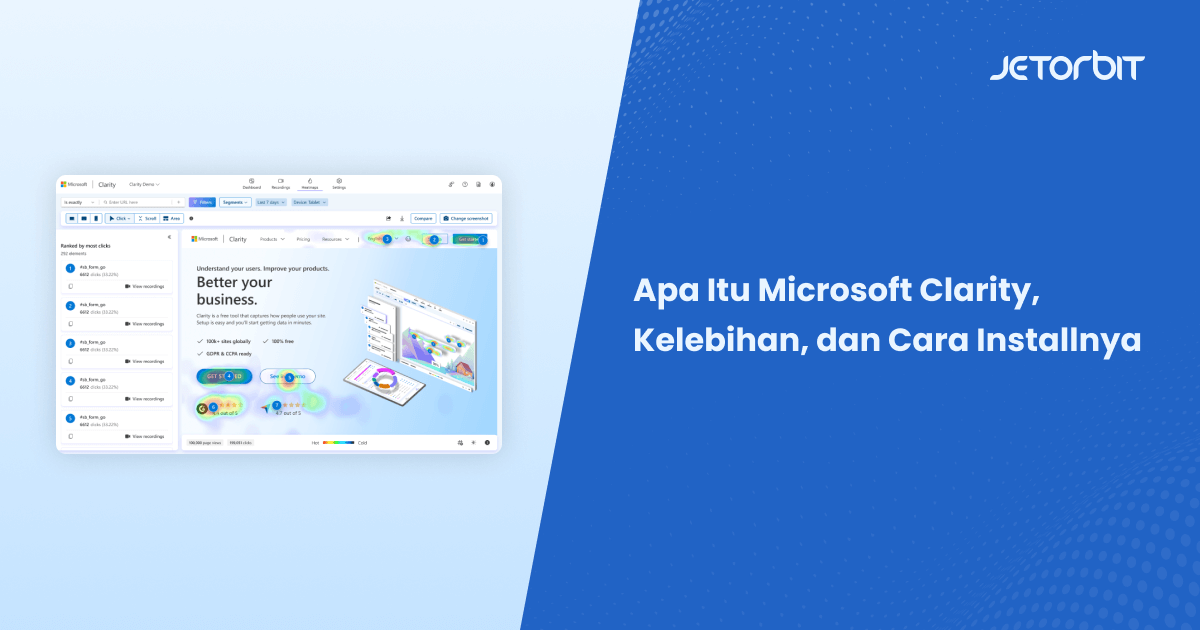








Leave a Comment